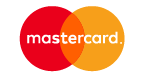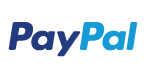L’informatique a de nombreux usages, mais l’un des principaux bénéfices est celui du gain de temps. Partager une photo, la modifier, rédiger un rapport et bien d’autres. Toutes ces tâches demandaient bien plus d’efforts et de temps avant l’arriver de l’informatique.
Depuis les premiers ordinateurs, les usages et les enjeux ont beaucoup changé, forçant la technologie à s’adapter, à s’améliorer, en étant toujours plus pointue pour les experts et plus accessible pour les débutants. Alors comment faire pour qu’une tâche simple soit plus rapide pour un habitué tout en restant simple pour les néophytes : les raccourcis clavier.
Les raccourcis clavier sont une combinaison de touches précise permettant de réaliser une action précise. Certains de ces raccourcis sont presque universels tant ils sont utilisés sur de nombreux logiciels, tandis que d’autres sont spécifiques au logiciel sur lequel vous vous trouvez.
Voici donc une liste non-exhaustive des raccourcis les plus fréquents et les plus utiles.
Les basiques :
| Ctrl + C |
Copier la sélection dans votre presse papier |
| Ctrl + X |
Couper la sélection dans votre presse papier |
| Ctrl + V |
Coller votre presse papier |
| Ctrl + Z |
Annuler la dernière action |
| Ctrl + Y |
Rétablir la dernière action |
| Ctrl + A |
Tout sélectionner |
| Ctrl + Molette |
Zoom avant/arrière |
Pour être plus efficace au travail :
| Ctrl + S |
Sauvegarder |
| Ctrl + P |
Imprimer |
| Ctrl + F |
Rechercher un texte dans la fenêtre |
| Ctrl + N |
Ouvrir une nouvelle fenêtre / Créer un nouveau projet |
| Windows + L |
Verrouiller la session |
| Shift + flèche directionnelle |
Sélectionner du texte |
| Ctrl + Shift + flèche directionnelle |
Sélectionner du texte jusqu’au bout de la ligne / du paragraphe |
Gérer ses fenêtres :
| Alt + F4 |
Fermer l’application active |
| Alt + Tab |
Naviguer entre les fenêtres |
| Alt + Shift + Tab |
Naviguer entre les fenêtres dans le sens inverse |
| Windows + Fleche droite/gauche |
Placer la fenêtre sur la moitié de l’axe verticale de l’écran |
Dans un navigateur web :
| F5 |
Actualiser l’onglet |
| Ctrl + F5 |
Actualiser l’onglet en vidant le cache |
| Ctrl + T |
Ouvrir un nouvel onglet |
| Ctrl + W |
Fermer l’onglet actif |
| Ctrl + 1 … 8 |
Ouvrir le premier … huitième onglet |
| Ctrl + 9 |
Ouvrir le dernier onglet |
| Ctrl + Shit + T |
Ouvrir le dernier onglet fermé |
| Ctrl + Shit + N |
Ouvrir un nouvel onglet en navigation privée (Ctrl + Shift + P sous Firefox) |
Dans un traitement de texte :
| Ctrl + I |
Passer le texte en italique |
| Ctrl + U |
Souligner le texte |
| Ctrl + G / Ctrl + B |
Passer le texte en gras (raccourci dépend du logiciel) |
Symboles et caractères spéciaux :
Si votre clavier comporte en moyenne une centaine de touches, il existe des milliers de caractères. Pour pouvoir les écrire, il faut maintenir la touche Alt et taper la bonne combinaison sur votre pavé numérique. Voici un petit échantillon, mais vous pouvez également consulter la liste complète.
| Alt + 144 |
Insèrer le caractère "É" |
| Alt + 128 |
Insèrer le caractère "Ç" |
| Alt + 183 |
Insèrer le caractère "À" |
| Alt + 0156 |
Insèrer le caractère "œ" |
| Alt + 0153 |
Insèrer le symbole"™" |
Découvrez également :